Apple iPhone neturi būdo sukurti parašo tekstiniam pranešimui taip, kaip galite el. „iTunes“ yra keletas programų, kurios teigia, kad tai daro už jus, bet aš nerekomenduoju nė vienos iš jų. Jie yra gana sūrūs, kainuoja pinigus ir juos naudoti yra sunku. Norėdami įterpti parašą, turite perjungti tekstą į programą ir atvirkščiai. Kas nori pridėti tų papildomų veiksmų ir laiko?
Laimei, aš sugalvojau būdą, kaip pridėti parašą prie visų siunčiamų tekstinių pranešimų (ir „iMessages“), naudojant spartųjį klavišą. Vieno iš jų nustatymas užtrunka tik akimirką ir galite lengvai įterpti jį kiekvieno tekstinio pranešimo pabaigoje.
PASTABA – Šis metodas gali būti naudojamas visoms frazėms, kurias reguliariai įvedate į pranešimą, pavyzdžiui, URL, telefono numerį, adresą ar bet ką kitą, kurį dažnai naudojate. Tiesiog atlikite toliau nurodytus veiksmus, kad sukurtumėte naują spartųjį klavišą, tada naudokite jį, kai rašote!
Norėdami sukurti spartųjį klavišą:
- Pradiniame ekrane atidarykite „Nustatymai“.
- Pasirinkite "Generolas“.
- Slinkite žemyn, kad surastumėte „Klaviatūra“ lauką ir bakstelėkite jį.
- pasirinkite "Teksto keitimas“.
- Pasirinkite + viršutiniame dešiniajame kampe, kad pridėtumėte naują nuorodą.
- Viduje konors "Frazė“, įveskite bet ką, kurį norite naudoti kaip nuorodą arba parašą tekstiniuose pranešimuose. Turėkite omenyje, kad tekstai turi būti trumpoje pusėje, todėl nekurkite čia kažko beprotiškai ilgo.
- Viduje konors "Trumpesnis kelias“ lauke įveskite 2–3 raidžių spartųjį klavišą, kurį naudosite norėdami pateikti šį parašą tekste. Baigę bakstelėkite „Sutaupyti“ mygtuką viršutiniame dešiniajame ekrano kampe.
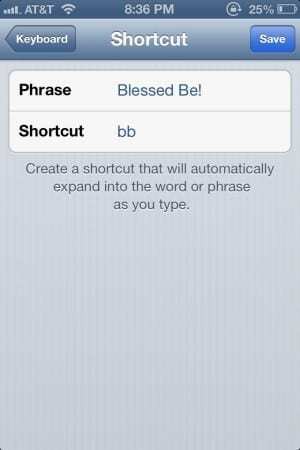
Spartosios klavišo naudojimas kaip parašas
Aukščiau pateiktoje pavyzdinėje nuotraukoje pasirinkau, kad trumpa frazė „Būk palaiminta“ būtų rodoma mano tekstinių pranešimų pabaigoje. Kai baigiu rašyti tekstinį pranešimą, pabaigoje tiesiog įvedu bb ir pasirodys mano nuoroda. Tada tiesiog bakstelėjau tarpo klavišą ir „iOS“ įdeda nuorodą / parašą man pranešime.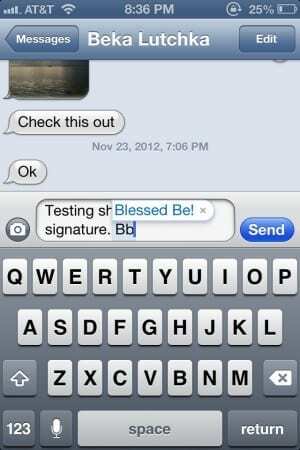
Būkite kūrybingi – jei norite užbaigti savo tekstus tokiais žodžiais kaip:
~ Kat Armstrong - https://katarmstrong.com ~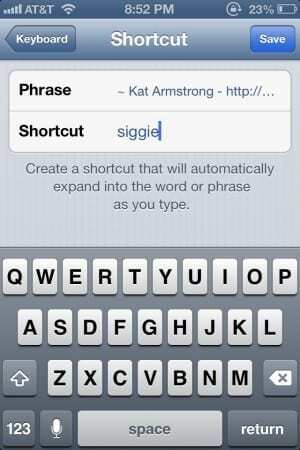
Įveskite tai į ekrano lauką Frazės, kad sukurtumėte nuorodą. Norėdami suaktyvinti spartųjį klavišą, galite naudoti kažką, pvz., „siggie“.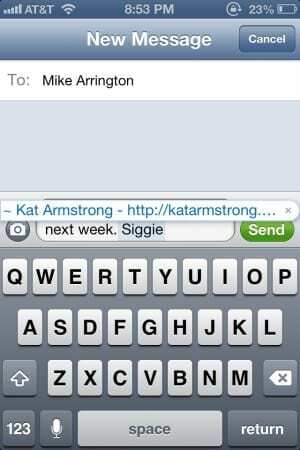
Galite pasirinkti kaip savo nuorodų „parašą“ naudoti bet ką, ko norite – trumpasis paprastai visada yra geresnis siunčiant SMS. Taip pat paleidimo spartusis klavišas dažniausiai turėtų būti maždaug 2–3 raidžių ir lengvai įsimenamas. Bandote sutaupyti laiko, o ne prisidėti prie savo rūpesčių.